Komma igång
Vad behöver du?
Du behöver tillgång till en tjänst eller app för att skapa QR-koden. Du måste ha ett innehåll att "fylla" koden med. Du behöver också ladda ner en QR-läsare till den eller de enheter (surfplattor/mobiler) som du vill att barnen/eleverna ska använda. Wi-fi eller annan uppkoppling för enheterna krävs för att komma åt det innehåll som finns online.
Skapa och läsa av en kod
Det finns många gratistjänster för att generera en QR-kod utifrån en webbadress. Några exempel är:
- SkapaQRkod - Även koder för sms, telefonnummer eller en text. Du kan ändra storlek på koden och ladda ner den som en bild eller infoga en länk till koden på din hemsida eller blogg.
- QRCodeMonkey - Här kan du ändra färgen och stilen på koden samt även länka den till t.ex. en plats på Google-kartan. Om du skaffar ett betalkonto kan du också skapa dynamiska QR-koder och ladda upp olika filtyper.
Använder du Chrome kan du skapa en QR-kod för en webbsida du besöker direkt i webbläsaren. I Microsoft Edge får du upp alternativet "Skapa QR-kod för den här sidan" om du högerklickar på ett tomt utrymme på sidan.
Bilden på QR-koden kan du sedan lägga in i ett ordbehandlingsprogram (Word, Pages etc.) och skriva ut. Laminera lapparna för att göra dem mer hållbara om du ska sätta upp dem inne eller utomhus.
I den här instruktionsfilmen visar Malin hur hon skapar en kod för sitt filmade veckobrev med hjälp av tjänsten SkapaQRkod.
malinamo1: Att skapa QR-kod (3:04)
Skaffar du ett gratiskonto på Quiqr kan du koppla QR-koder till film, ljud, text eller bild, till exempel för att ge personlig feedback.
Om du vill läsa av QR-koder på datorn utan att behöva hämta mobilen finns gratisprogrammet CodeTwo QR Code Desktop Reader för PC-datorer.
Har du en nyare iPad (med iOS 11 eller senare) kan du skanna QR-koder direkt i den inbyggda kameraappen. Annars finns det appar för iOS som du kan ladda ner där du oftast både kan skanna och skapa QR-koder. Qrafter Pro kostar en slant. Den finns även i en gratisversion, men i den kan du inte skapa kod, bara läsa av den. Läs en recension på Skolappar. QR Swiper (på svenska) är en gratisapp för iOS.
Även Android-enheter med de senaste operativsystemen (från Android 9 och framåt) klarar av att läsa QR-koder via kameran. Har din mobil eller surfplatta en äldre Android-version kan du till exempel testa någon av gratisapparna QR Droid eller QR- och streckkodsläsare.
Cloud QR är en serie svenska betalappar som är anpassade för skolan, med hänsyn tagen till säkerhet och integritet. Det finns en app för att läsa och skapa koder samt en renodlad läsare som går att ladda ner för både iOS och Android. Dessutom har de appen Cloud QR Wifi, endast för iOS och Mac, som fungerar utan att du behöver publicera något på internet. Allt sparas istället på enheten och koderna kan bara skannas av andra på samma wifi-nätverk som du. En annan fördel med Cloud QR är att du kan få skannade texter upplästa med talsyntes. Läs mer om appens funktioner på Skolappar. Det finns också instruktionsfilmer på företagets egen hemsida.
Ida Nordvall har gjort en kort video och förevisar en skattjakt där hon använder just Cloud QR.
Ida Nordvall: Skattjakt med QR-koder (2:39)
QR Treasure Hunt Generator
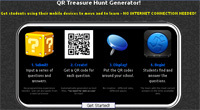
Med QR Treasure Hunt Generator kan du snabbt göra skattjakter baserade på textmeddelanden. Barnen/eleverna behöver alltså inte vara uppkopplade mot nätet för att kunna genomföra skattjakten. Du skriver in de frågor du vill ha med och låter sedan QR Treasure Hunt Generator ta fram en serie QR-koder som du kan skriva ut. Lite mer om QR Treasure Hunt Generator och en instruktionsfilm finns hos Tove Andersson på IKTSidan.
➤ Upp
